客服热线
186-8811-5347、186-7086-0265
官方邮箱
contactus@mingting.cn
添加微信
立即线上沟通

客服微信
详情请咨询客服
客服热线
186-8811-5347、186-7086-0265
官方邮箱
contactus@mingting.cn
2022-04-21 来源:金山毒霸文档/文件服务作者:办公技巧

怎么解决excel表格标题重复打印的问题?下面就是excel表格标题重复打印的解决方法,希望阅读过后对你有所启发。
excel表格标题重复打印的方法:
重复打印标题步骤1:单击菜单栏“文件——页面设置”,如下图:
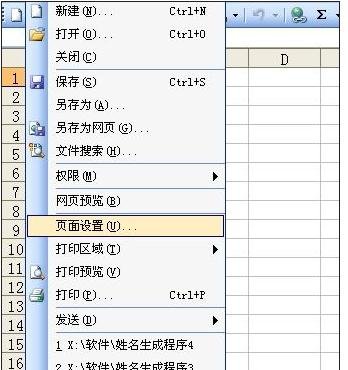
重复打印标题步骤2:出现页面设置窗口,单击“工作表”选项,找到“打印标题”,然后单击“顶端标题行”右边的带红色箭头的按钮,如下图:
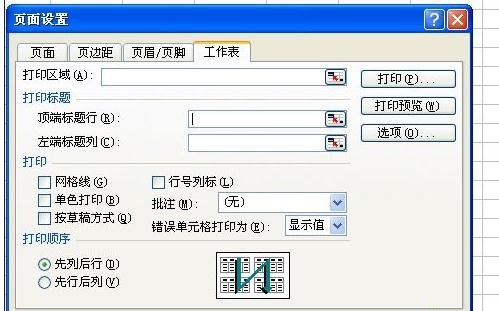
重复打印标题步骤3:这时,已经缩小成如下图所示的“页面设置—顶端标题行”窗口,这个窗口如果影响到我们做下一步工作时的视线,可以随意拖动它。

重复打印标题步骤4:把鼠标移到标题行的行号,如果标题只有一行,可以直接单击行号选择,如果标题有多行,可以在行号上拖动选择。选择后标题行会变为虚线边框,如下图所示:

重复打印标题步骤5:这时“页面设置—顶端标题行”窗口已变成如下图所示,“$1:$1”表示一行,如果是多行标题,后面的变成相应的行号,也就是第1行至第几行,同样单击右边的带红色箭头的按钮,如图:
重复打印标题步骤6:放大返回到“页面设置”窗口,如下图,最后单击“确定”,设置完成。这样打印时excel表格的每页都会打印相同的表头标题了。
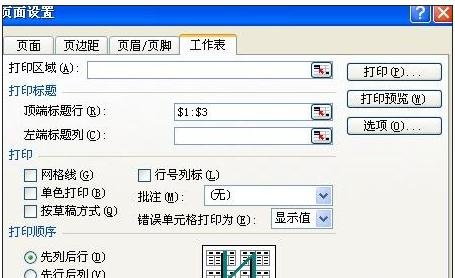
以上就是怎么解决excel表格标题重复打印的问题的全部内容了,大家都学会了吗?
最后,小编给您推荐,金山毒霸“手机数据恢复”,如您遇到误删手机图片、文件、通讯录、通话记录和短信等,金山手机数据恢复统统都能帮您恢复。
上一篇:excel表格固定第一列怎么操作